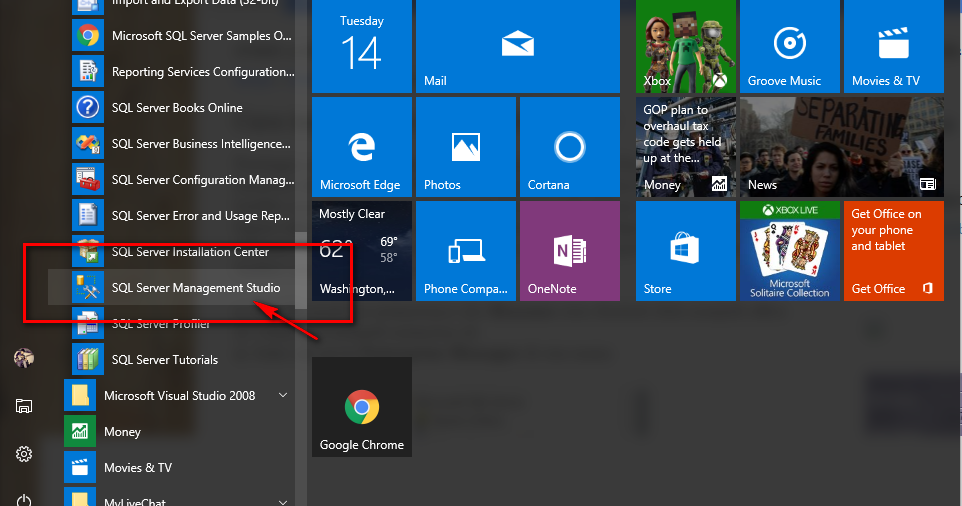Jika Anda sedang menggunakan SQL Server dan ingin mengimpor file Excel ke database, ada beberapa cara yang dapat Anda lakukan. Dalam artikel ini, kami akan memandu Anda untuk mengimpor file Excel ke SQL Server menggunakan beberapa metode yang berbeda.
Metode 1: Mengimpor file Excel ke SQL Server Menggunakan SQL Server Management Studio
SQL Server Management Studio adalah alat manajemen yang kuat yang memungkinkan Anda mengelola dan mengubah data dalam SQL Server Database. Salah satu fitur yang disediakan oleh alat ini adalah kemampuan untuk mengimpor data dari file Excel ke SQL Server Database.
Langkah-langkah untuk mengimpor file Excel ke SQL Server Menggunakan SQL Server Management Studio
Langkah 1: Persiapkan File Excel untuk Diimpor
Sebelum Anda mulai mengimpor file Excel ke SQL Server, pastikan file Excel yang akan diimpor memenuhi persyaratan berikut:
- File Excel harus memiliki row header yang menjelaskan isi dari setiap kolom data.
- Setiap kolom dalam file Excel harus memiliki tipe data yang sesuai dengan tipe data yang digunakan oleh SQL Server.
- Nama kolom dalam file Excel juga harus mencerminkan nama kolom yang akan digunakan dalam tabel SQL Server.
Langkah 2: Buka SQL Server Management Studio
Buka SQL Server Management Studio dan buat koneksi ke server SQL Server Anda.
Langkah 3: Buat Database Temporer
Untuk mengimpor data Excel, Anda perlu membuat database temporer terlebih dahulu. Untuk membuat database temporer, Anda dapat mengikuti langkah berikut:
- Klik kanan pada server di bagian Object Explorer, pilih New dan kemudian klik Database.
- Masukkan nama database temporer dan klik OK.
Langkah 4: Buka Wizard untuk Mengimpor Data Excel
Setelah Anda membuat database temporer, langkah selanjutnya adalah membuka wizard untuk mengimpor data Excel. Anda dapat mengikuti langkah berikut untuk membuka wizard:
- Di bagian Object Explorer, klik kanan pada database temporer dan pilih Tasks.
- Pilih Import Data…
Langkah 5: Pilih File Excel untuk Diimpor
Selanjutnya, Anda perlu memilih file Excel yang akan diimpor. Anda dapat mengikuti langkah berikut:
- Pilih sumber data, yaitu file Excel yang akan diimpor.
- Konfirmasi nama sumber data dan pilih lembar kerja yang berisi data Excel yang ingin diimpor.
Langkah 6: Tentukan Lokasi Database Tujuan
Anda perlu menentukan lokasi database tujuan untuk mengimpor data Excel. Anda dapat mengikuti langkah berikut:
- Pilih server dan database tujuan di mana Anda ingin mengimpor data Excel.
- Konfirmasi nama tabel temporer yang akan digunakan untuk menampung data Excel yang akan diimpor. Pastikan nama tabel tidak sama dengan nama tabel yang sudah ada di database tujuan.
Langkah 7: Konfigurasi Mapping Kolom
Konfigurasi mapping kolom adalah langkah terakhir untuk mengimpor data Excel ke SQL Server. Anda dapat mengikuti langkah berikut untuk melakukan konfigurasi:
- Pilih sheet Excel yang ingin Anda impor.
- Tentukan jenis data dari setiap kolom dalam sheet Excel.
- Tentukan nama kolom dalam tabel SQL Server yang diperlukan untuk menampung data Excel yang diimpor.
- Anda dapat memilih untuk membiarkan SQL Server menangani kolom-kolom yang tidak sesuai pada saat impor atau memperbaikinya secara manual.
- Setelah semua penyesuaian kolom selesai, klik tombol Finish untuk mengimpor data Excel ke SQL Server.
FAQ
Pertanyaan 1: Apakah nama kolom dalam file Excel harus sama dengan nama kolom dalam tabel SQL Server?
Jawaban: Ya, nama kolom dalam file Excel harus mencerminkan nama kolom yang akan digunakan dalam tabel SQL Server. Hal ini meningkatkan kemungkinan data bisa diimpor dengan benar dan menghindari kesalahan penamaan kolom.
Pertanyaan 2: Apakah SQL Server Management Studio tersedia untuk download secara gratis?
Jawaban: Ya, SQL Server Management Studio tersedia untuk diunduh secara gratis dari situs web Microsoft. Namun, Anda perlu memastikan bahwa versi SQL Server yang digunakan kompatibel dengan SQL Server Management Studio yang tersedia.
Metode 2: Mengimpor Data Excel ke SQL Server Menggunakan Query T-SQL
Selain menggunakan SQL Server Management Studio untuk mengimpor data Excel ke SQL Server, Anda juga dapat menggunakan query T-SQL. Dalam metode ini, Anda perlu menggunakan perintah- perintah T-SQL untuk membuka koneksi ke file Excel dan mengimpor data ke SQL Server.
Langkah-langkah untuk Mengimpor Data Excel ke SQL Server Menggunakan Query T-SQL
Langkah 1: Persiapkan File Excel untuk Diimpor
Sebelum mengimpor data Excel ke SQL Server menggunakan query T-SQL, pastikan file Excel yang akan diimpor memenuhi persyaratan berikut:
- File Excel harus memiliki row header yang menjelaskan isi dari setiap kolom data.
- Setiap kolom dalam file Excel harus memiliki tipe data yang sesuai dengan tipe data yang digunakan oleh SQL Server.
- Nama kolom dalam file Excel juga harus mencerminkan nama kolom yang akan digunakan dalam tabel SQL Server.
Langkah 2: Buat Tabel SQL Server
Anda perlu membuat tabel SQL Server yang akan menampung data Excel yang akan diimpor. Anda dapat mengikuti langkah berikut:
- Buka SQL Server Management Studio dan buat koneksi ke server SQL Server Anda.
- Buka New Query dan masukkan perintah SQL untuk membuat tabel.
Contoh:
CREATE TABLE [dbo].[myTable](
[ID] [int] IDENTITY(1,1) NOT NULL,
[Column1] [nvarchar](50) NULL,
[Column2] [nvarchar](50) NULL,
[Column3] [nvarchar](50) NULL,
CONSTRAINT [PK_myTable] PRIMARY KEY CLUSTERED
(
[ID] ASC
)WITH (PAD_INDEX = OFF, STATISTICS_NORECOMPUTE = OFF, IGNORE_DUP_KEY = OFF, ALLOW_ROW_LOCKS = ON, ALLOW_PAGE_LOCKS = ON) ON [PRIMARY]
) ON [PRIMARY]
GO
Jangan lupa untuk menyesuaikan nama tabel dan kolom yang digunakan.
Langkah 3: Impor Data Excel ke Tabel SQL Server Menggunakan Perintah T-SQL
Setelah tabel SQL Server dibuat, langkah selanjutnya adalah mengimpor data Excel ke tabel menggunakan perintah T-SQL. Anda dapat mengikuti langkah berikut untuk melakukannya:
- Buka New Query dan masukkan perintah SQL untuk membuka koneksi ke file Excel. Jangan lupa untuk menyesuaikan nama file Excel dan lokasi file Excel.
Contoh:
EXECUTE sp_configure 'show advanced options', 1;
RECONFIGURE;
EXECUTE sp_configure 'Ad Hoc Distributed Queries', 1;
RECONFIGURE;
SELECT * INTO #myExcelData FROM OPENROWSET('Microsoft.ACE.OLEDB.12.0', 'Excel 12.0;Database=C:\myExcelFile.xlsx;HDR=YES', 'SELECT * FROM [Sheet1$]');
Perintah di atas akan membuka koneksi ke file Excel dan menyimpan semua data dalam lembar kerja ‘Sheet1$’ ke tabel temporer ‘#myExcelData’ di SQL Server.
Langkah 4: Impor Data dari Tabel Temporer ke Tabel SQL Server
Setelah data Excel terbaca dan disimpan di tabel temporer, langkah selanjutnya adalah mengimpor data dari tabel temporer ke tabel SQL Server.
Contoh:
INSERT INTO myTable (Column1, Column2, Column3) SELECT Column1, Column2, Column3 FROM #myExcelData;
Perintah di atas akan menyimpan data dari tabel temporer ‘#myExcelData’ ke tabel SQL Server ‘myTable’.
FAQ
Pertanyaan 1: Apakah file Excel harus disimpan di server database SQL Server?
Jawaban: Tidak, file Excel tidak perlu disimpan di server database SQL Server. Namun, Anda perlu memastikan file Excel terbaca dari komputer tempat SQL Server berjalan.
Pertanyaan 2: Apakah SQL Server mampu mengimpor file Excel yang sangat besar?
Jawaban: Ya, SQL Server mampu mengimpor file Excel yang sangat besar dengan jumlah baris dan kolom yang banyak. Namun, proses impor mungkin memerlukan waktu yang lama tergantung pada ukuran file dan spesifikasi server.